首页 / 技巧
win7不认usb键盘鼠标怎么办 win7不认usb键盘鼠标解决方法
2023-01-28 13:10:02
win7不认usb键盘鼠标怎么办呢,如果用户们遇到了win7的系统没有办法认出使用usb连接的键盘和鼠标的情况的话要怎么办才能解决此问题呢,其实这个问题不少用户有遇到过,所以这里总结了一些经验帮助之后遇到了此问题的用户们解决此问题,下面就是具体的win7不认usb键盘鼠标解决方法。
win7不认usb键盘鼠标怎么办
1. 如果您的鼠标没有反应,您应该拔下鼠标,然后将其插入电脑的另一个 USB 端口。刚插上系统可能无法识别,所以这种情况最好先重启,再开机一般问题就解决了;
2、如果换了socket重启了,鼠标还是没有反应,那你就考虑是不是当前的鼠标驱动已经损坏了。
3、我们这里的操作需要您使用ps2接口的鼠标进行操作。操作完成后才能插入USB鼠标。在电脑属性页,打开左上角的设备管理器,因为这里会显示所有电脑硬件,硬件驱动信息也能清晰显示;
4、进入设备管理器,找到鼠标选项,打开后,双击你的鼠标选项,打开鼠标属性页,里面有你已有的鼠标驱动信息;
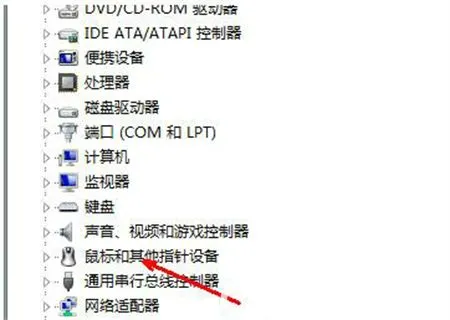
5、在鼠标属性页中,有驱动的详细信息,在最下方有一个卸载按钮,这个是卸载驱动的按钮,用鼠标点击卸载按钮,即可卸载当前的鼠标驱动;
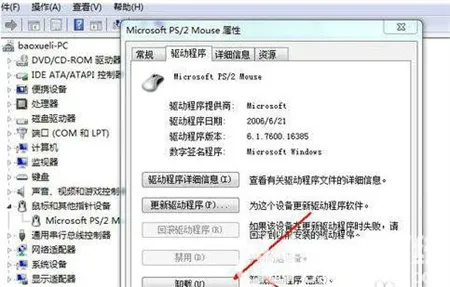
6、拔下你的ps2接口鼠标,重新插上你的USB鼠标,插上后系统正常 驱动会自动安装。如果没有安装,只要打开刚才的鼠标属性页,点击更新驱动按钮,更新驱动即可。
最新内容
相关内容

win7旗舰版开机进不去系统怎么办 w
win7旗舰版开机进不去系统怎么办 win7旗舰版开机进不去系统解决方法,系统,开机,旗舰版,选择,选项,修复,解决方法,启动修复,win7旗舰版开机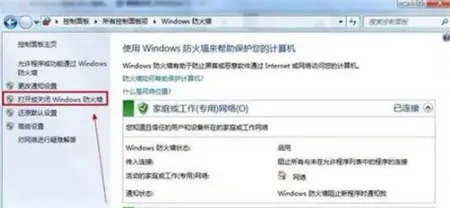
win7系统防火墙怎么关闭不了 win7
win7系统防火墙怎么关闭不了 win7系统防火墙关闭不了解决方法,防火墙,系统,设置,单击,解决方法,用户,控制,操作,win7系统防火墙怎么关闭不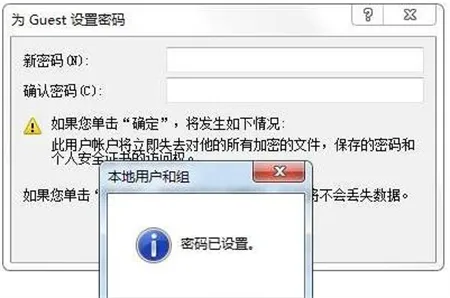
win7密码保护共享关闭不了怎么办 w
win7密码保护共享关闭不了怎么办 win7密码保护共享关闭不了解决方法,共享,密码保护,用户,密码,步骤,解决方法,鼠标,窗口,win7密码保护共享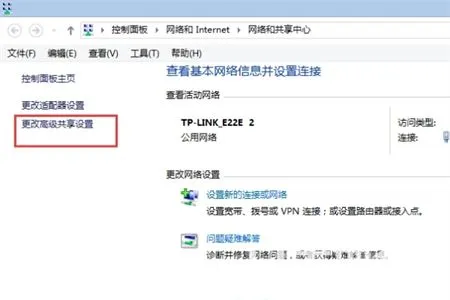
win7局域网看不到其他电脑怎么办 w
win7局域网看不到其他电脑怎么办 win7局域网看不到其他电脑解决方法,局域网,点击,解决方法,用户,桌面上,网络图标,更改,网络,win7局域网看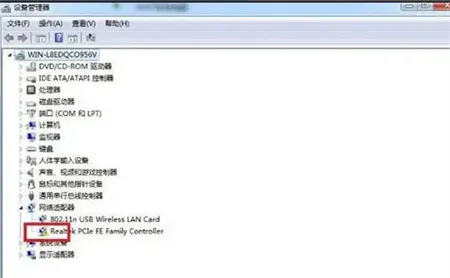
win7系统本地连接不见了怎么办 win
win7系统本地连接不见了怎么办 win7系统本地连接不见了解决方法,系统,本地连接,用户,解决方法,设备管理器,选择,发现,点击,win7系统本地连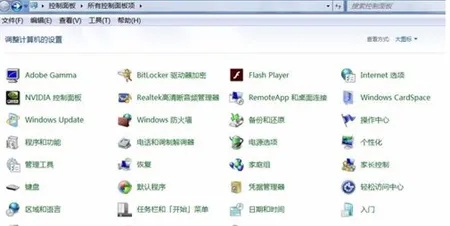
win7本地连接正常不能上网怎么办 w
win7本地连接正常不能上网怎么办 win7本地连接正常不能上网解决方法,本地连接,不能上网,用户,解决方法,设置,命令,情况,上网,win7本地连接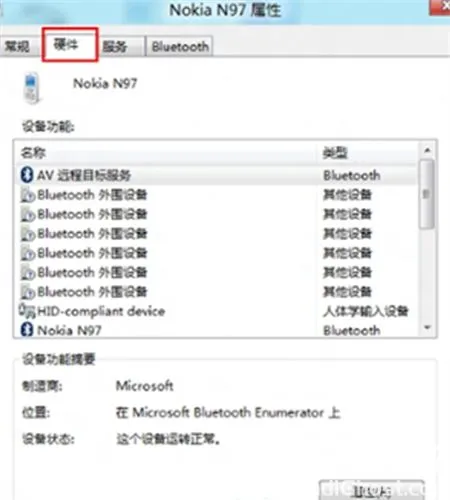
win7蓝牙耳机找不到驱动程序怎么办
win7蓝牙耳机找不到驱动程序怎么办 win7蓝牙耳机找不到驱动程序解决方法,找不到,驱动程序,服务,用户,解决方法,外围设备,安装,选择,win7蓝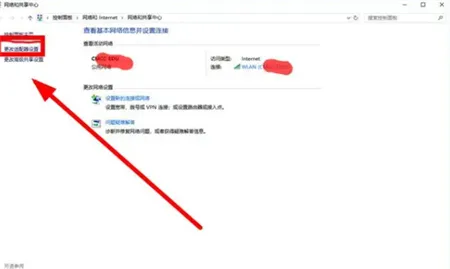
win7笔记本电脑找不到wifi网络怎么
win7笔记本电脑找不到wifi网络怎么办 win7笔记本电脑找不到wifi网络解决方法,网络,找不到,设置,点击,驱动,选择,解决方法,方法,win7笔记本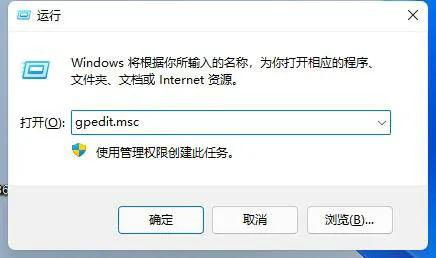
win11lol无法初始化图形设备怎么解
win11lol无法初始化图形设备怎么解决 win11lol无法初始化图形设备解决方法,初始化,图形设备,兼容性,解决方法,驱动程序,应用程序,组件,选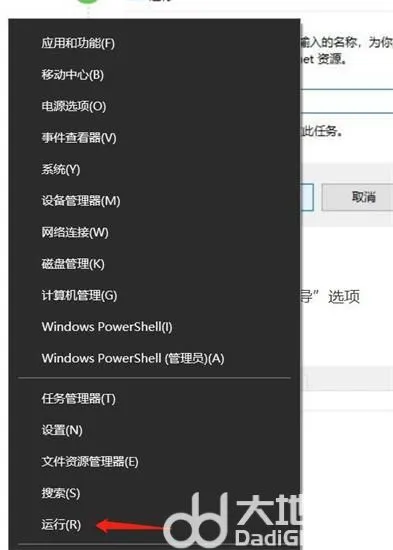
win10取消为硬件保留的内存怎么操
win10取消为硬件保留的内存怎么操作 win10取消为硬件保留的内存操作方法介绍,内存,取消,硬件,操作方法,空间,选择,选项,操作,用户在安装完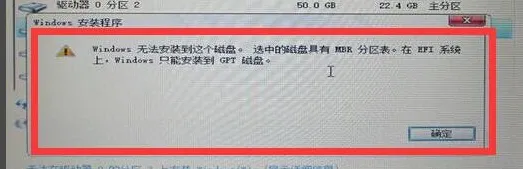
win10重装系统为什么必须为gpt磁盘
win10重装系统为什么必须为gpt磁盘 win10重装系统必须为gpt磁盘解决办法,磁盘,重装系统,输入,安装,解决办法,系统,选择,命令,很多小伙伴在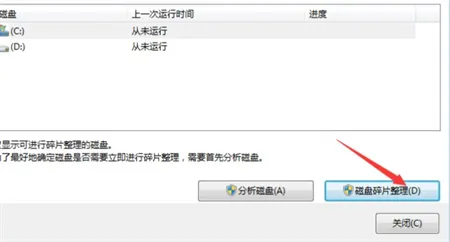
win7磁盘空间不足怎么清理怎么办 w
win7磁盘空间不足怎么清理怎么办 win7磁盘空间不足怎么清理解决方法,清理,磁盘空间不足,系统,解决方法,用户,属性,选取,磁盘空间,win7磁盘






